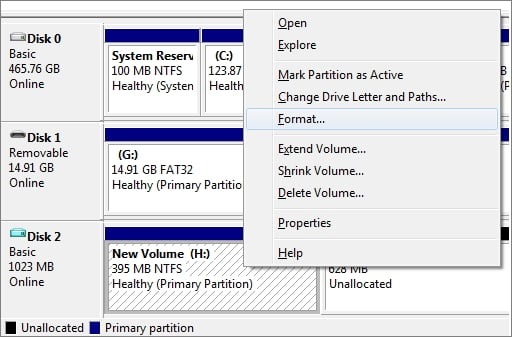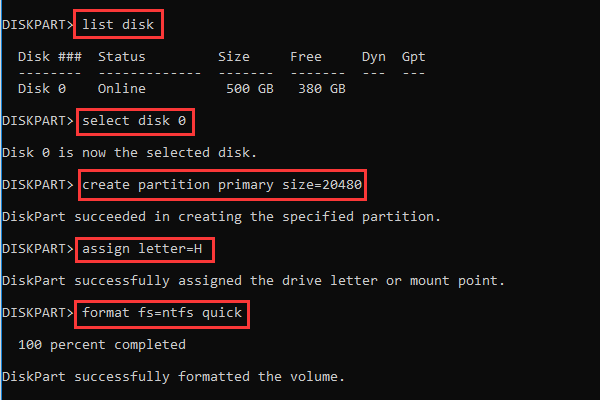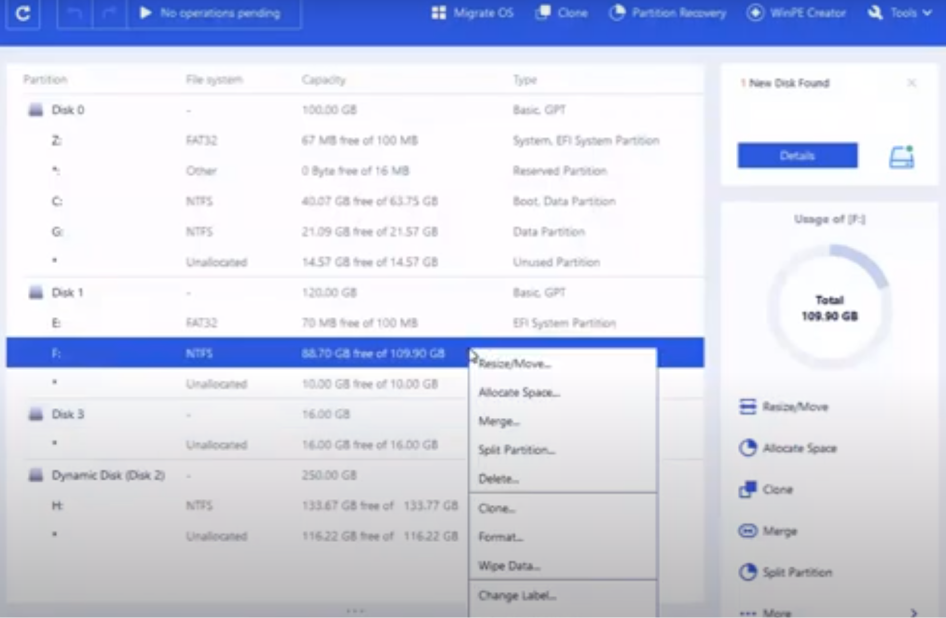Usein käyttäjät kohtaavat ongelmia käyttäessään ulkoisia tallennuslaitteita, kuten SD-kortteja, USB-kynäasemia, kiintolevyjä jne. Näiden ongelmien vuoksi he yrittävät alustaa tallennuslevyt, mutta eivät pysty tekemään niin, vaan saavat sen sijaan virheilmoituksen. "Windows ei voinut suorittaa loppuun alustusta". Tässä oppaassa kuvataan parhaat ohjeet tämän virheen ratkaisemiseksi ja korjaamiseksi. Windows ei pystynyt viimeistelemään SD-kortin alustamista ja vastaavia virheitä.
Windowsin korjaaminen ei voinut viimeistellä sd-kortin alustamista
Sisällysluettelo
On olemassa kolme asiantuntijoiden suosittelemaa tapaa korjata Windowsin SD-kortin tai USB-kynäaseman alustaminen ei onnistu . Olen kuvaillut alla kaikki menetelmät, ja voit valita kenet tahansa, joka on mielestäsi helppoa, nopeaa ja vähemmän aikaa ja vaivaa vievää.
Tapa 1: Windowsin levynhallinta
Microsoft on toimittanut Windows-käyttäjille Levynhallinta-apuohjelman, joka voi suorittaa joitain perustoimintoja, kuten levyn alustusta ja osioon liittyviä toimintoja, kuten Pienennä, Laajenna, Poista ja Luo. Tässä on tämän sisäänrakennetun työkalun käytön vaiheet:
Vaihe 1: Valitse Windows 7:ssä tietokonekuvakkeen kontekstivalikosta Hallinta tai Windows 8/10/11:ssä Tämä PC. Siirry ponnahdusikkunan oikeanpuoleisessa ruudussa kohtaan "Tallennus" > " Levynhallinta ".
Vaihe 2: Etsi SD-kortti tai USB-laite, joka näyttää virheilmoituksen, jonka mukaan alustusta ei voi suorittaa loppuun. Jos asemassa on osioita, poista ne kaikki, niin sinulla on yksi taltio.
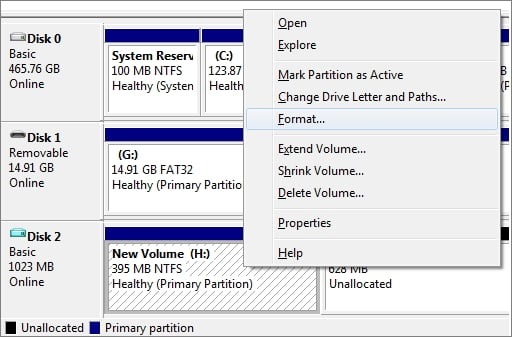
Vaihe 3 : Valitse aseman hiiren kakkospainikkeella olevasta valikosta Muoto. Jos laite on suurempi kuin 4 Gt, käytä NTFS-tiedostojärjestelmää; muussa tapauksessa käytä FAT32-tiedostojärjestelmää.
Tapa 2: Diskpart
Ennen Windowsia Microsoft julkaisi MS-DOS:n, joka on itsessään erittäin tehokas käyttöjärjestelmä. Se sisältää levymuoto- ja osioapuohjelman, joka tunnetaan nimellä Diskpart. MS-DOS:ssa ei kuitenkaan ole graafista käyttöliittymää, minkä vuoksi sitä on vaikea käyttää. Tässä ovat vaiheet, jotka sinun on noudatettava käyttääksesi Levy-osaa tietokoneellasi.
Vaihe 1: Napsauta hiiren kakkospainikkeella Windows-kuvaketta, kirjoita komentokehote hakukenttään, napsauta hiiren kakkospainikkeella komentokehotetta ja valitse "Suorita järjestelmänvalvojana".
Vaihe 2: Kirjoita komentokehotteeseen diskpart ja paina Enter.
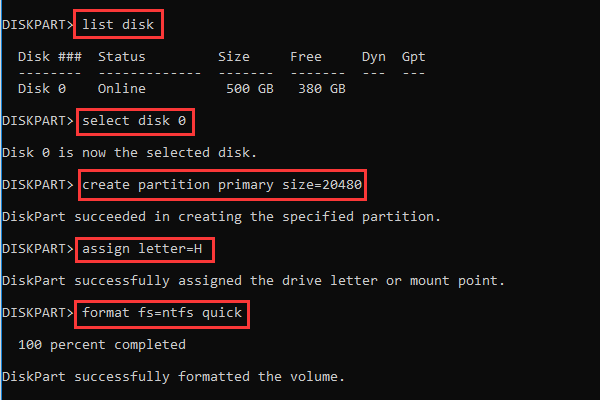
Vaihe 3 : Alustaaksesi kiintolevyn nopeasti, mutta alla olevat komentorivit DiskPartiin ja paina Enter joka kerta.
- listalevy
- valitse levy (numero)
- luettelon määrä
- valitse äänenvoimakkuus (numero)
- muoto fs=ntfs quick (NTFS voidaan korvata fat32:lla)
Tapa 3: Käytä EaseUS Partition Masteria
Jos et pysty ratkaisemaan ongelmaa "Windows ei pystynyt viimeistelemään alustamista USB:llä" Windowsin oletustyökalujen avulla, sinun on asennettava kolmannen osapuolen työkalu, joka tunnetaan nimellä EaseUS Partition Master.

Yksi suurimmista Windows-käyttäjien osiointisovelluksista on EaseUS Partition Master. Voit alustaa kiintolevyosion muutamalla napsautuksella. Voit alustaa SD-kortin tai USB-laitteen valitsemalla NTFS:n, FAT32:n, EXT2:n tai EXT3:n. Tässä ovat vaiheet:
Vaihe 1 : Valitse "Alusta" pikavalikosta, kun napsautat hiiren kakkospainikkeella kiintolevyosiota.
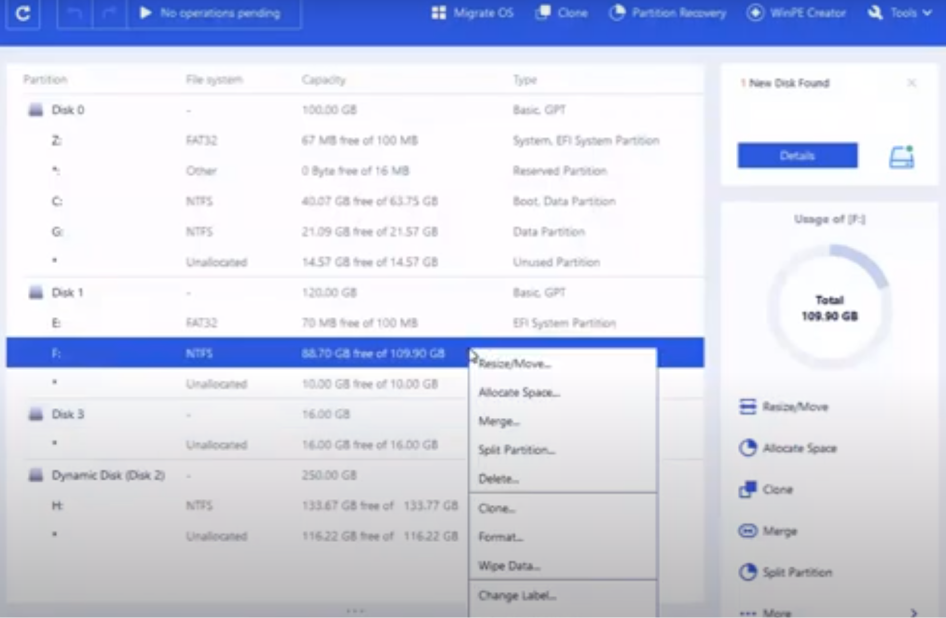
Vaihe 2 : Valitse uudessa ikkunassa osion osion otsikko, tiedostojärjestelmä ja klusterin koko ja napsauta sitten "OK".
Vaihe 3 : Varoitusviesti tulee näkyviin; napsauta "OK" jatkaaksesi.
Vaihe 4 : Aloita kiintolevyosion alustaminen napsauttamalla vasemmassa yläkulmassa "Execute Operation" ja sitten "Apply".
Pienempi klusterin koko tarkoittaa vähemmän levytilaa hukkaan. Tiedostojen varaustaulukko (FAT) on sitä suurempi, mitä pienempi klusterin koko on. EaseUS Partition Master tarjoaa muita yhden luukun osion ja levyn hallintavaihtoehtoja Windows-tietokoneellesi kiintolevyn alustuksen lisäksi, kuten:
- Luo, poista ja yhdistä osioita sekä muuta osioiden kokoa/siirrä niitä
- Vaikka kohdeosio olisi pienempi kuin lähdeosio, voit kopioida ja kloonata koko levyn toiselle.
- Muunna looginen osio ensisijaiseksi osioksi, ensisijainen osio loogiseksi osioksi, FAT-osio NTFS-osioksi, MBR-levy GPT-levyksi tai GPT-levy MBR-levyksi.
- Nopeuta Windowsia siirtämällä käyttöjärjestelmä SSD-asemaan.
Viimeinen sana Windowsin korjaamisesta ei voinut alustaa SD-korttia/USB-asemaa
EaseUS Partition Master on hämmästyttävä sovellus, joka auttaa ratkaisemaan kaikki tallennusasemaongelmat helposti. Windowsin tarjoamat sisäänrakennetut työkalut ovat loistavia apuohjelmia, mutta niitä ei ole helppo käyttää, eivätkä ne aina saavuta 100 %:n tuloksia. Sen sijaan, että hävität USB-flash-levyt ja SD-kortit, voit käyttää tätä sovellusta ja antaa niille uuden elämän ja käyttää sitä pidempään.
UKK -
Kuinka korjaan Windowsin, joka ei pystynyt viimeistelemään alustusta?
Jos kohtaat ongelmia "Windows ei pystynyt viimeistelemään alustusta" yrittäessäsi muotoilla ulkoista tallennuslevyäsi normaalisti, voit joko käyttää Windowsin sisäänrakennettuja apuohjelmia, kuten Levynhallintaa tai Diskpartia. Jos et vieläkään pysty ratkaisemaan ongelmaa, suosittelen, että valitset kolmannen osapuolen työkalun EaseUS Partition Masterin ja korjaat tämän ongelman.
Kuinka korjaan USB-aseman, joka ei alustu?
Kun saat viestin "Windows ei voinut viimeistellä alustusta" USB-virheestä, sinun on käytettävä edistyneitä levyosio- ja alustustyökaluja, kuten Windowsin levynhallinta tai kolmannen osapuolen työkalu, kuten EaseUS Partition Master.
Miksi en voi alustaa SD-korttiani?
Jos kohtaat ongelmia SD-kortin alustamisen aikana, tämä tarkoittaa, että järjestelmässä on ongelmia ja yksinkertainen alustus ei riitä. Tässä tapauksessa sinun on suositeltavaa käyttää kolmannen osapuolen työkalua, kuten EaseUS Partition Master.
Mitä tapahtuu, jos et alusta SD-korttiasi?
Jos tietojasi siirretään toistuvasti sisään/ulos, SD-kortille saattaa kehittyä suorituskykyongelmia ja pääsy hitaaksi. On suositeltavaa alustaa tämä levy, jotta se toimii hyvin. Yritä alustaa se yksinkertaisimmalla mahdollisella tavalla ja jos saat virheilmoituksen Windows ei pystynyt viimeistelemään alustamista SD-kortille, saatat joutua käyttämään kolmannen osapuolen työkalua, kuten EaseUS Partition Masteria. Seuraa meitä sosiaalisessa mediassa – Facebookissa , Instagramissa ja YouTubessa .